1、问题现象
报错描述:当用户在Windows操作系统中尝试检查或安装更新时,可能会遇到错误代码80243004,这个错误通常伴随着一个提示框,显示“Windows Update 遇到未知错误”。
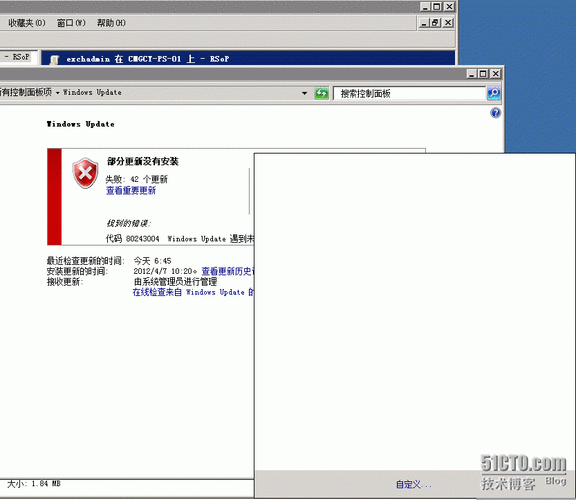
具体表现:用户可能会注意到系统右下角的通知区域(任务栏)中的Windows Update图标消失或无法正常显示,这会导致Windows Update服务无法正常运行,进而阻止系统下载和安装新的更新。
2、问题原因
通知图标创建失败:错误代码80243004(WU_E_TRAYICON_FAILURE)表明Windows Update在尝试创建任务栏通知区域的图标时失败了,这可能是由于系统配置、权限问题或第三方软件干扰导致的。
系统配置问题:在某些情况下,错误的系统配置可能导致Windows Update服务无法正确访问或修改通知区域图标。
权限问题:如果当前用户没有足够的权限来修改任务栏通知区域,也可能导致此错误。
第三方软件干扰:某些第三方软件可能会修改或占用任务栏通知区域,从而影响Windows Update的正常功能。
3、解决方案
注销并重新登录:首先尝试注销当前用户并重新登录,这有时可以解决由于临时权限问题导致的错误。
更换用户账户:如果注销并重新登录无效,可以尝试使用另一个具有管理员权限的用户账户登录系统,然后尝试运行Windows Update。
检查其他登录用户:确保没有其他用户正在同时登录该系统,如果有,请断开他们的连接,以避免权限冲突。
显示所有图标和通知:点击状态栏通知区域的三角形,显示任务栏图标,然后点击“自定义”,在“通知区域图标”中找到“Windows Update”,选择“显示图标和通知”,或者勾选“始终在任务栏上显示所有图标和通知”。
删除临时更新文件:如果以上方法都无效,可以尝试删除Windows用于标识计算机更新的临时文件,首先停止Windows Update服务(通过“Services.msc”命令),然后删除“C:\Windows\SoftwareDistribution\DataStore”和“C:\Windows\SoftwareDistribution\Download”文件夹中的所有文件,最后重新启动Windows Update服务,并再次尝试检查更新。
4、表格示例
| 步骤 | 操作 | 说明 |
| 1 | 注销并重新登录 | 尝试解决临时权限问题 |
| 2 | 更换用户账户 | 使用另一个管理员账户登录 |
| 3 | 检查其他登录用户 | 确保无其他用户同时登录 |
| 4 | 显示所有图标和通知 | 在任务栏通知区域显示Windows Update图标 |
| 5 | 删除临时更新文件 | 清理Windows Update临时文件 |
Windows Update错误代码80243004通常是由于通知区域图标创建失败导致的,通过上述步骤,大多数用户可以解决这个问题并恢复Windows Update的正常功能,如果问题依然存在,建议联系Microsoft支持或专业技术人员进行进一步排查。










